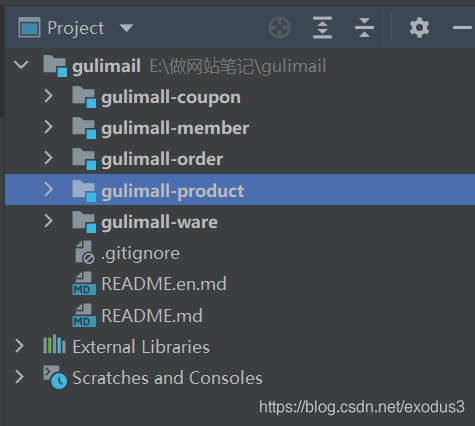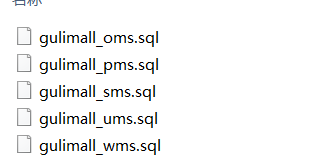一、环境
虚拟机ip192.168.174.128
本地ip192.168.31.14
本地和虚拟机要互相ping通
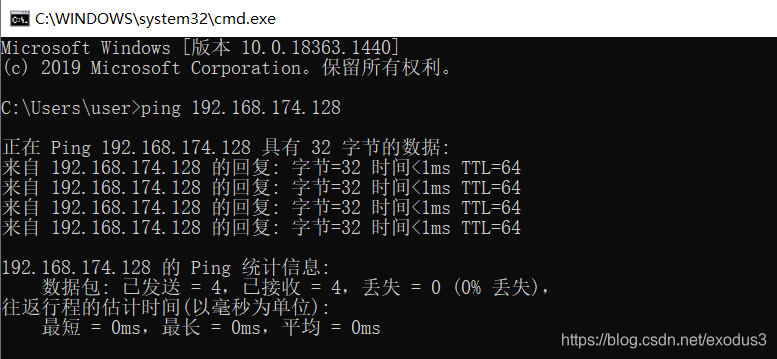
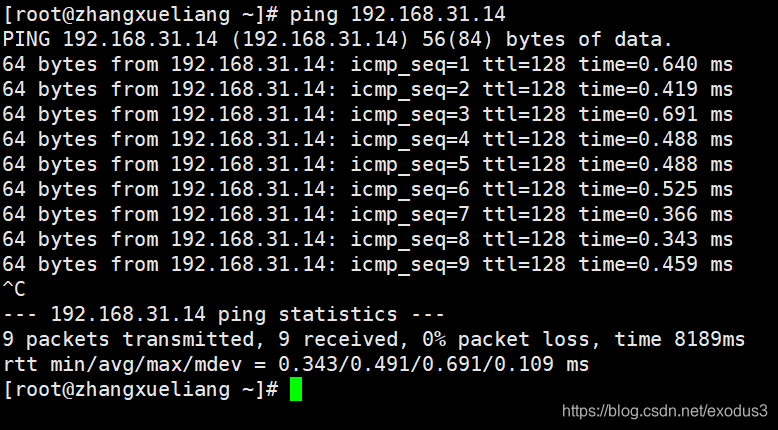
二、Docker
虚拟化容器技术。Docker基于镜像,可以秒级启动各种容器。每一种容器都是一个完整的运行环境,容器之间互相隔离。
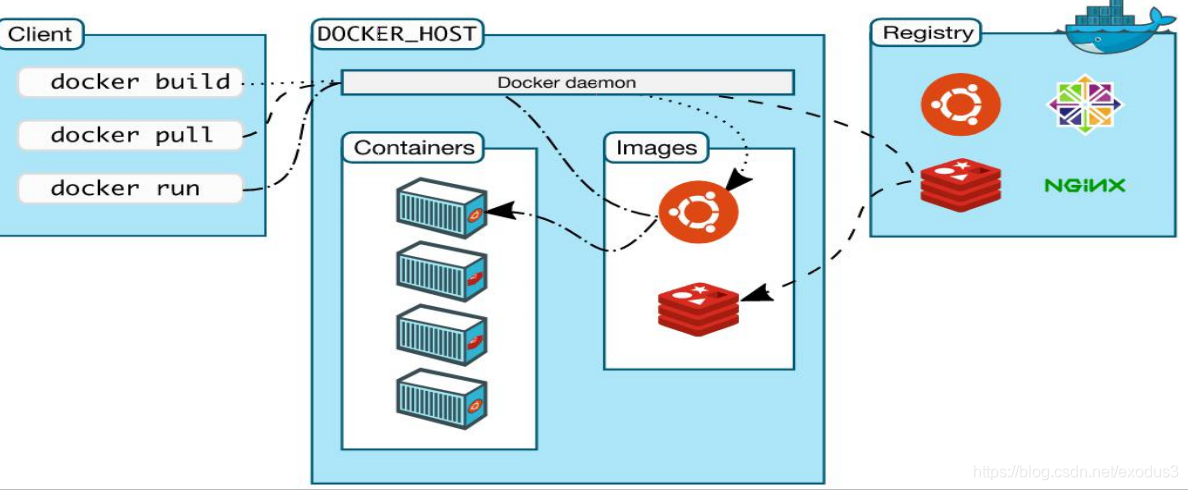
安装 docker
Docker 安装文档:https://docs.docker.com/install/linux/docker-ce/centos/
1、卸载系统之前的 docker
sudo yum remove docker \
docker-client \
docker-client-latest \
docker-common \
docker-latest \
docker-latest-logrotate \
docker-logrotate \
docker-engine
2、安装 Docker-CE
安装必须的依赖
sudo yum install -y yum-utils \
device-mapper-persistent-data \
lvm2
设置 docker repo 的 yum 位置
sudo yum-config-manager \
--add-repo \
https://download.docker.com/linux/centos/docker-ce.repo
安装 docker,以及 docker-cli
sudo yum install docker-ce docker-ce-cli containerd.io
3、启动 docker
sudo systemctl start docker
4、设置 docker 开机自启
sudo systemctl enable docker
5、测试 docker 常用命令,注意切换到 root 用户下
https://docs.docker.com/engine/reference/commandline/docker/
6、配置 docker 镜像加速
阿里云,容器镜像服务
针对 Docker 客户端版本大于 1.10.0 的用户
您可以通过修改 daemon 配置文件/etc/docker/daemon.json 来使用加速器
sudo mkdir -p /etc/docker
sudo tee /etc/docker/daemon.json <<-'EOF'
{
"registry-mirrors": ["https://82m9ar63.mirror.aliyuncs.com"]
}
EOF
sudo systemctl daemon-reload
sudo systemctl restart
三、docker 安装 mysql
1、下载镜像文件
docker pull mysql:5.7
2、创建实例并启动
docker run -p 3306:3306 --name mysql \
-v /mydata/mysql/log:/var/log/mysql \
-v /mydata/mysql/data:/var/lib/mysql \
-v /mydata/mysql/conf:/etc/mysql \
-e MYSQL_ROOT_PASSWORD=root \
-d mysql:5.7
参数说明
-p 3306:3306:将容器的 3306 端口映射到主机的 3306 端口
-v /mydata/mysql/conf:/etc/mysql:将配置文件夹挂载到主机
-v /mydata/mysql/log:/var/log/mysql:将日志文件夹挂载到主机
-v /mydata/mysql/data:/var/lib/mysql/:将配置文件夹挂载到主机
-e MYSQL_ROOT_PASSWORD=root:初始化 root 用户的密码
MySQL 配置
vi /mydata/mysql/conf/my.cnf
[client]
default-character-set=utf8
[mysql]
default-character-set=utf8
[mysqld]
init_connect='SET collation_connection = utf8_unicode_ci' init_connect='SET NAMES utf8' character-set-server=utf8
collation-server=utf8_unicode_ci
skip-character-set-client-handshake
skip-name-resolve
注意:解决 MySQL 连接慢的问题
在配置文件中加入如下,并重启 mysql
[mysqld]
skip-name-resolve
解释:
skip-name-resolve:跳过域名解析
3、通过容器的 mysql 命令行工具连接
docker exec -it mysql mysql -uroot -proot
4、设置 root 远程访问
grant all privileges on *.* to 'root'@'%' identified by 'root' with grant option;
flush privileges;
5、进入容器文件系统
docker exec -it mysql /bin/bash
四、docker 安装 redis
1、下载镜像文件
docker pull redis
2、创建实例并启动
mkdir -p /mydata/redis/conf
touch /mydata/redis/conf/redis.conf
docker run -p 6379:6379 --name redis -v /mydata/redis/data:/data \
-v /mydata/redis/conf/redis.conf:/etc/redis/redis.conf \
-d redis redis-server /etc/redis/redis.conf
redis 自描述文件:
https://raw.githubusercontent.com/antirez/redis/4.0/redis.conf
3、使用 redis 镜像执行 redis-cli 命令连接
docker exec -it
五、开发环境统一(在maven的setting.xml修改两处配置)
1、Maven配置阿里云镜像
<mirrors>
<mirror>
<id>nexus-aliyun</id>
<mirrorOf>central</mirrorOf>
<name>Nexus aliyun</name>
<url>http://maven.aliyun.com/nexus/content/groups/public</url>
</mirror>
</mirrors>
2、配置 jdk1.8 编译项目
<profiles>
<profile>
<id>jdk-1.8</id>
<activation>
<activeByDefault>true</activeByDefault>
<jdk>1.8</jdk>
</activation>
<properties>
<maven.compiler.source>1.8</maven.compiler.source>
<maven.compiler.target>1.8</maven.compiler.target>
<maven.compiler.compilerVersion>1.8</maven.compiler.compilerVersion>
</properties>
</profile>
</profiles>
3、Idea&VsCode
idea 安装 lombok、mybatisx 插件
Vscode 安装开发必备插件
Vetur —— 语法高亮、智能感知、Emmet 等
包含格式化功能, Alt+Shift+F (格式化全文),Ctrl+K Ctrl+F(格式化选中代码,两个 Ctrl需要同时按着)
EsLint —— 语法纠错
Auto Close Tag —— 自动闭合 HTML/XML 标签
Auto Rename Tag —— 自动完成另一侧标签的同步修改
JavaScript(ES6) code snippets — — ES6 语 法 智 能 提 示 以 及 快 速 输 入 , 除 js 外 还 支
持.ts,.jsx,.tsx,.html,.vue,省去了配置其支持各种包含 js 代码文件的时间
HTML CSS Support —— 让 html 标签上写 class 智能提示当前项目所支持的样式
HTML Snippets —— html 快速自动补全
Open in browser —— 浏览器快速打开
Live Server —— 以内嵌服务器方式打开
Chinese (Simplified) Language Pack for Visual Studio Code —— 中文语言包
安装的插件
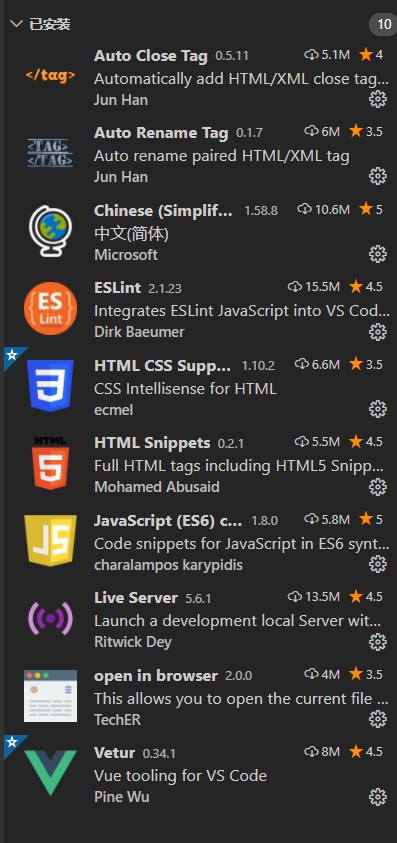
4、安装配置 git
①、下载 git;https://git-scm.com
②、配置 git,进入 git bash
配置用户名
git config --global user.name "username" //(名字)
配置邮箱
git config --global user.email "username@email.com" //(注册账号时用的邮箱)
③、配置 ssh 免密登录
https://gitee.com/help/articles/4181#article-header0
进入 git bash;使用:ssh-keygen -t rsa -C "xxxxx@xxxxx.com"命令。 连续三次回车。一般用户目录下会有下面两个文件。
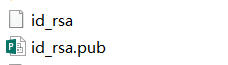
或者 cat ~/.ssh/id_rsa.pub
登录进入 gitee,在设置里面找到 SSH KEY 将.pub 文件的内容粘贴进去
使用 ssh -T git@gitee.com 测试是否成功即可
Git+码云教程 https://gitee.com/help/articles/410
六、在码云创建仓库
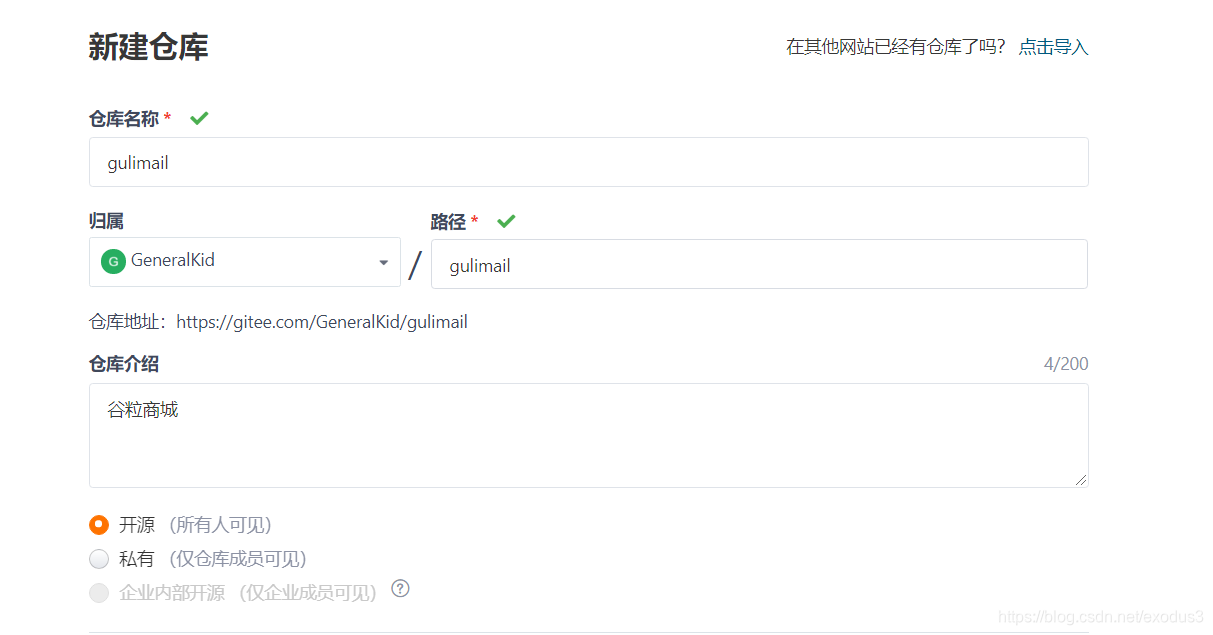
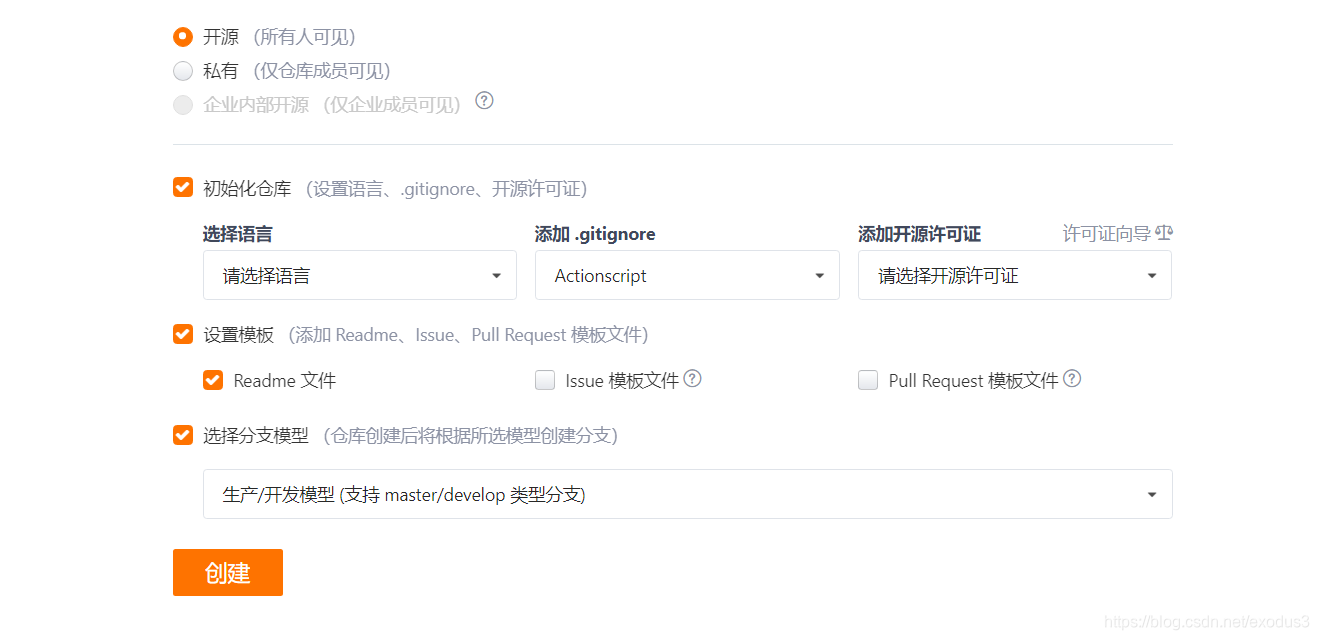
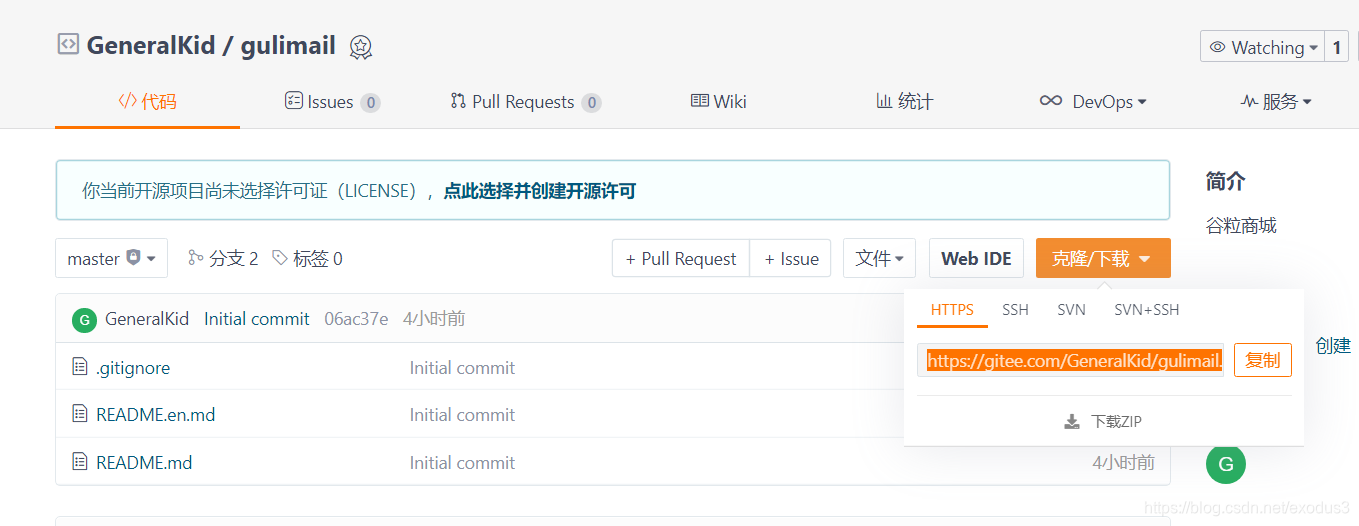
项目拉下来之后
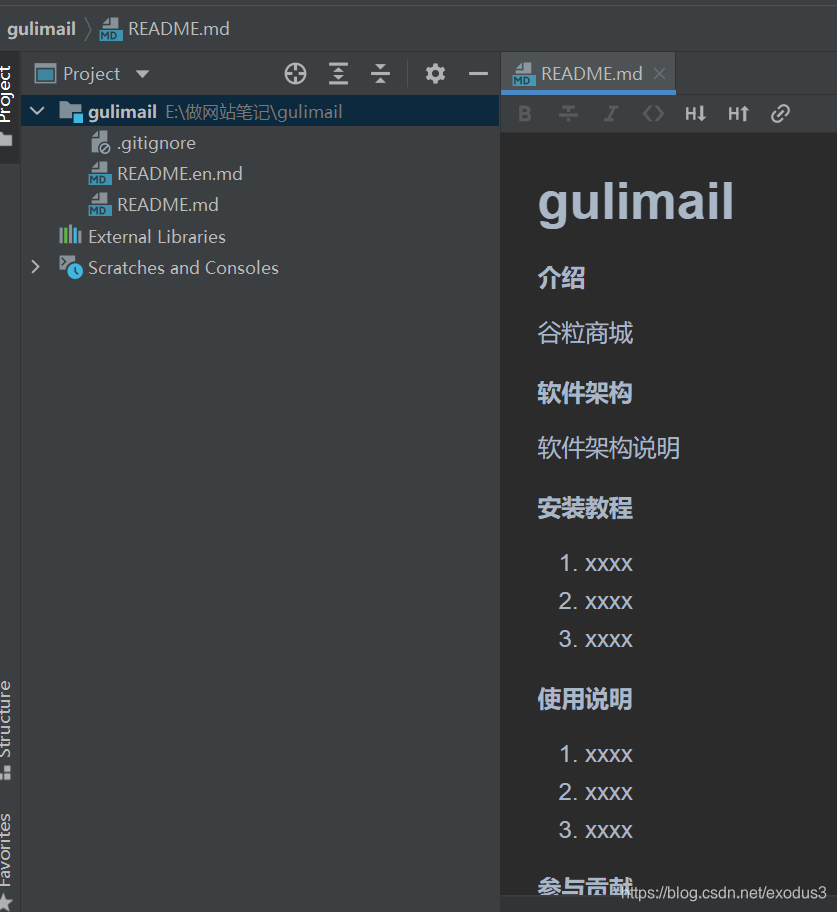
七、创建项目微服务
商品服务、仓储服务、订单服务、优惠券服务、用户服务
共同:
1)、web、openfeign
2)、每一个服务,包名 com.atguigu.gulimall.xxx(product/order/ware/coupon/member)
3)、模块名:gulimall-product

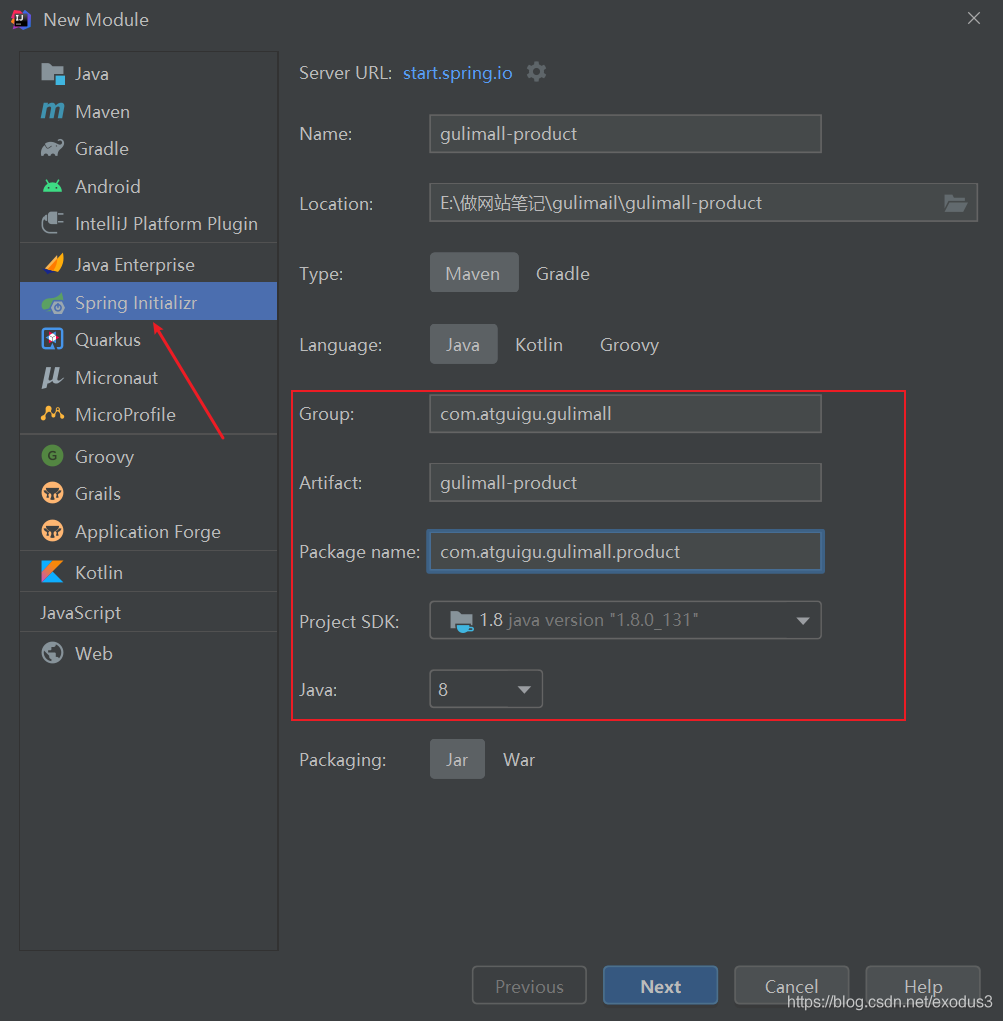
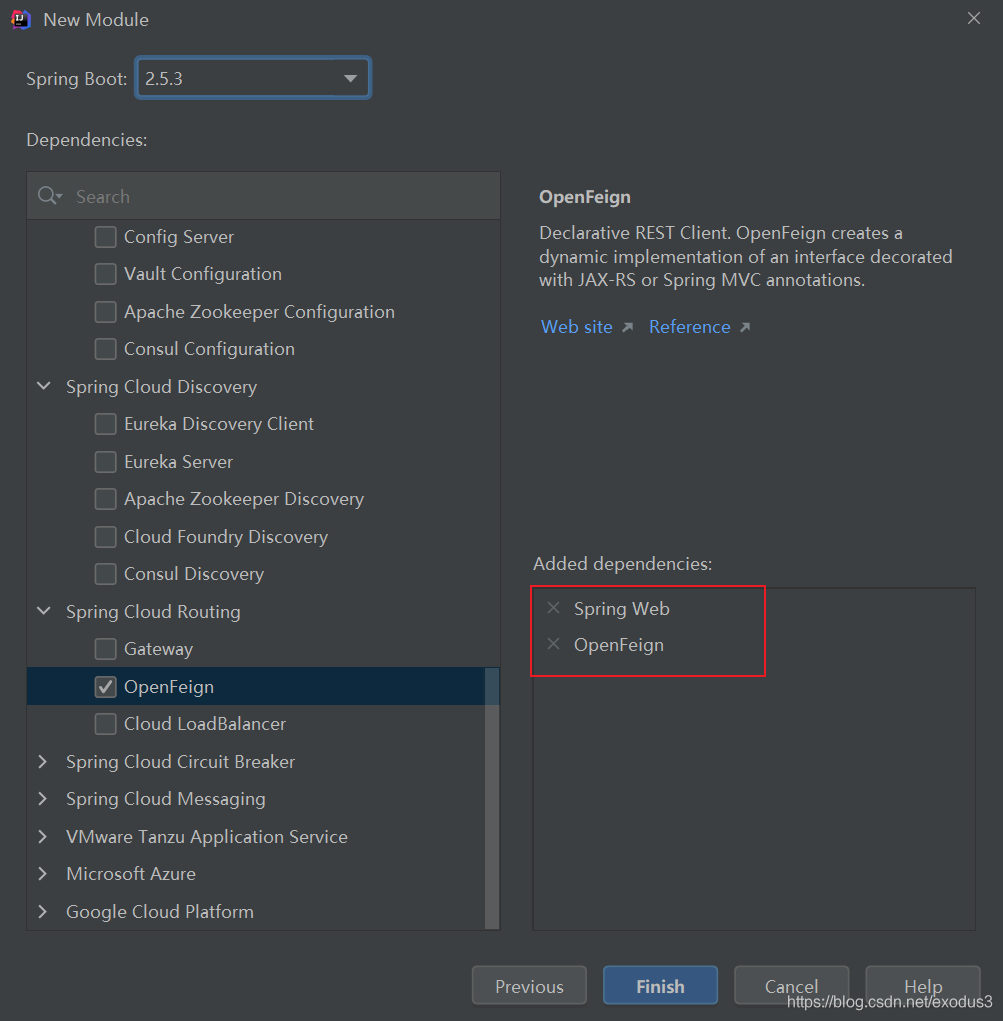
创建完各个模块之后的项目结构图